Se non conosci il Mac e vuoi imparare a spostare i file su Mac, questa è la guida giusta per come abbiamo condiviso tutti i possibili metodi che puoi seguire per spostare facilmente tutti i tuoi file/cartelle.
Per molti utenti è difficile adattarsi all'interfaccia del Mac, ma non è impossibile. È una tendenza umana a sentirsi duri quando cambiamo o cambiamo. In realtà, l'interfaccia è semplice. Tutto quello che devi imparare è quali sono le scorciatoie per procedere con il lavoro. Tra molti problemi, qui risolveremo il problema dello spostamento di file su Mac.
Di seguito abbiamo condiviso tutti i metodi per spostare i file, puoi scegliere il metodo più adatto a te. Senza alcun ritardo, iniziamo l'elenco dei metodi.
I migliori metodi su come trasferire file su Mac
Di seguito sono riportati i migliori metodi che è possibile utilizzare per spostare file e cartelle su Mac.
1. Come spostare file su Mac (dalla stessa unità)
Se desideri spostare file da una cartella a un'altra ma nella stessa unità, questo metodo ti sarà di aiuto te, ma se vuoi controllare i passaggi per spostare i file da un'unità all'altra, passa alla successiva fare un passo. Questo è il metodo più semplice che puoi seguire e spostare i file nella cartella del Mac.
- Fare clic sul file o sulla cartella che si desidera spostare.
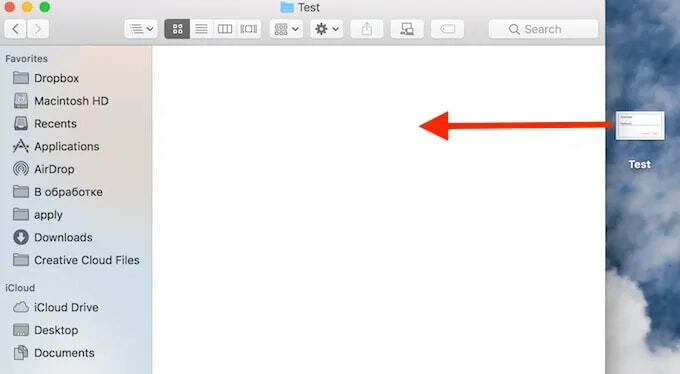
- Tieni premuta e trascina l'icona nella posizione desiderata
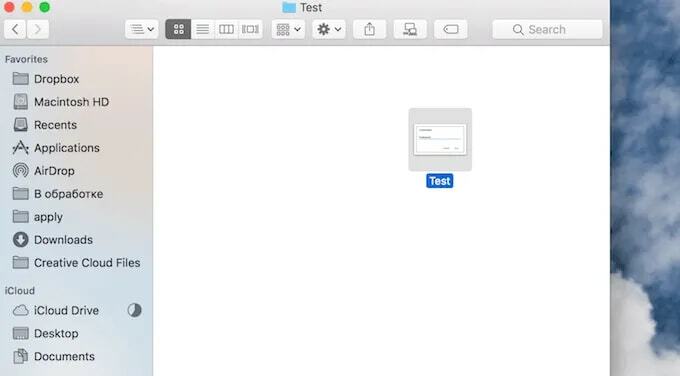
- Ora rilascia la cartella nella nuova posizione
In questo modo puoi semplicemente trascinare e rilasciare la cartella da una posizione all'altra e spostare i file. Trascina e rilascia non copia la cartella/i file; cambia la posizione.
Se desideri utilizzare questo metodo per copiare i file, puoi farlo anche tu. Tutto quello che devi fare è fare clic sulla cartella che desideri copiare e premere il tasto Alt. Ora la cartella è selezionata. Trascina e rilascia il file mentre premi i tasti e rilascialo nella nuova posizione.
Leggi anche: 16 migliori app Mac Cleaner per pulire e ottimizzare il tuo Mac
2. Come spostare file su Mac (diverse unità)
Questo metodo ha una piccola aggiunta rispetto a quelli menzionati sopra, ma questo è uno dei metodi più utilizzati. Questo metodo viene utilizzato principalmente perché la maggior parte degli utenti trasferisce file su Mac da un'unità all'altra. È molto raro che un utente sposti file e cartelle su Mac sulla stessa unità.
Sia che tu voglia spostare i fronzoli su Mac da un'unità esterna o da un'unità interna, puoi utilizzare i passaggi indicati di seguito e farlo facilmente.
- Fare clic sull'icona della cartella o del file per spostarsi
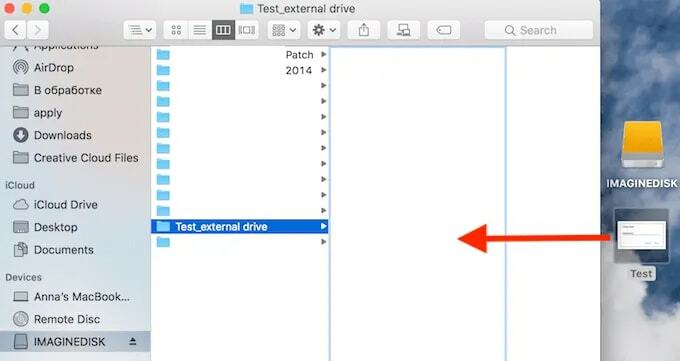
- Ora mentre fai clic su di esso, sposta la cartella nella posizione in cui desideri aggiungere
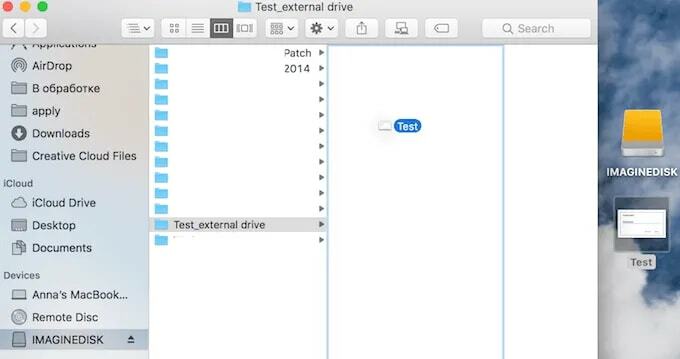
- Quando trovi la cartella desiderata, rilascia il file
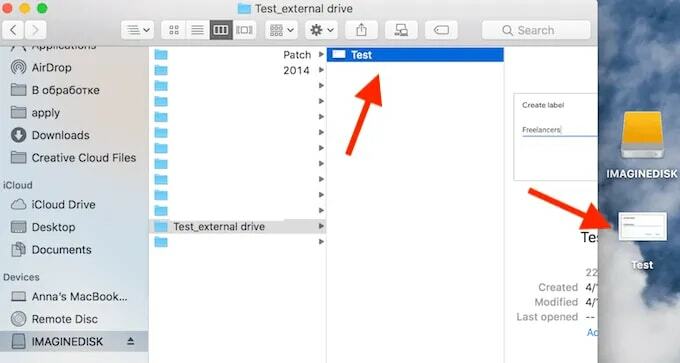
Il problema di questo metodo è che Mac esegue questi tre passaggi come se tu, come utente, stessi creando un backup dei file. Quindi, quando procedi con questi passaggi, osserverai che i file hanno due copie. Uno è nella posizione originale e l'altro è nella nuova posizione.
Puoi semplicemente eliminare il file originale dopo aver modificato la posizione. Tutti i tuoi dati vengono copiati nella nuova posizione e salvati. È possibile accedere ai dati dalla cartella.
Leggi anche: Le migliori app per la ricerca e la rimozione di foto duplicate per Mac
3. Come spostare file su Mac (da iCloud)
Il trasferimento di file su una piattaforma di archiviazione cloud è un'ottima opzione, ma invece di cercare qualsiasi altra applicazione di terze parti, puoi semplicemente scegliere l'archiviazione iCloud integrata. Questa è una piattaforma molto facile da usare che non necessita di alcun tipo di installazione o download; puoi semplicemente registrarti con il tuo ID e password.
Puoi semplicemente trascinare e rilasciare i file su un iCloud e il PC li prenderà automaticamente mentre crei un backup. Questa volta non osserverai alcuna copia dei file. Se desideri fare una copia, devi premere il tasto Alt mentre sposti il file.
4. Scorciatoie per spostare file in Mac
I metodi sopra menzionati avevano i passaggi di base; se desideri risparmiare tempo e utilizzare il metodo delle scorciatoie, controlla la combinazione che abbiamo menzionato di seguito.
- Cmd + C, Opzione + Cmd + V
Questa è una scorciatoia molto meno popolare poiché la maggior parte degli utenti sa solo come copiare un file. Non c'è più niente; devi solo usare il pulsante "Opzioni" nella seconda parte e il gioco è fatto.
Leggi anche: Come acquisire schermate su Mac
Parole conclusive: ora sposta facilmente i file su Mac
Questi sono i metodi che puoi seguire e spostare tutti i tuoi file da un luogo all'altro o da un'unità all'altra. Puoi seguire il metodo che desideri, c'è una piccola differenza nei passaggi, ma comunque, devi avere conoscenze per un uso futuro. Ci auguriamo che troverai utile questo articolo. Se lo hai fatto, scrivi nella sezione commenti qui sotto e facci sapere.